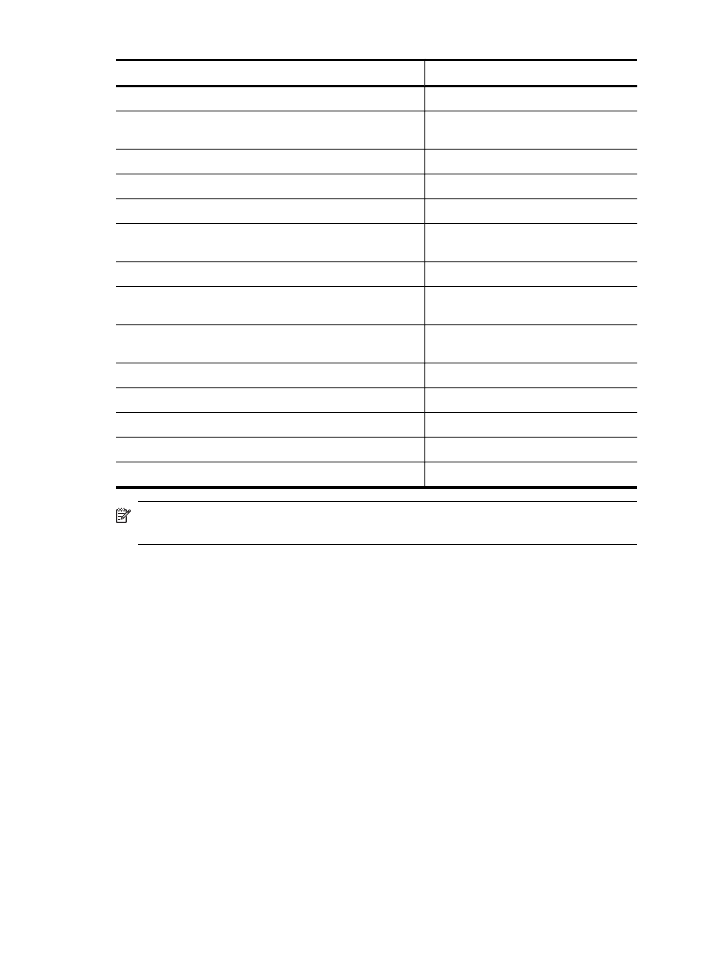
Mainiet kopēšanas ātrumu vai kvalitāti
Ierīce piedāvā trīs opcijas kopēšanas ātruma un kvalitātes norādīšanai:
•
Iestatījums Best (Augstākā) nodrošina augstāku kvalitāti, izmantojot jebkāda
veida papīru, kā arī novērš blīvākās lappuses vietās redzamo svītru parādīšanos.
Iestatījums Best (Augstākā) ļauj kopēt lēnāk par citiem kvalitātes iestatījumiem.
•
Iestatījums Normal (Standarta) nodrošina kvalitatīvu rezultātu, un to ieteicams
izmantot lielākajai daļai kopiju. Iestatījums Normal (Standarta) ļauj kopēt ātrāk
nekā Best (Augstākā), un tas ir noklusējuma iestatījums.
•
Iestatījums Fast (Ātri) ļauj kopēt ātrāk nekā iestatījums Normal (Standarta).
Teksta kvalitāte ir līdzīga kā iestatījuma Normal (Standarta) kvalitātei, taču attēlu
kvalitāte var būt zemāka. Iestatījums Fast (Ātri) patērē mazāk tintes un pagarina
tintes kasetņu darbmūžu.
Lai mainītu kopēšanas kvalitāti no ierīces vadības paneļa
1. Pārliecinieties, ka galvenajā paplātē ir papīrs.
2. Novietojiet savu oriģinālu ar priekšpusi uz leju uz stikla.
4. nodaļa
(turpinājums)
38
Kopēšana
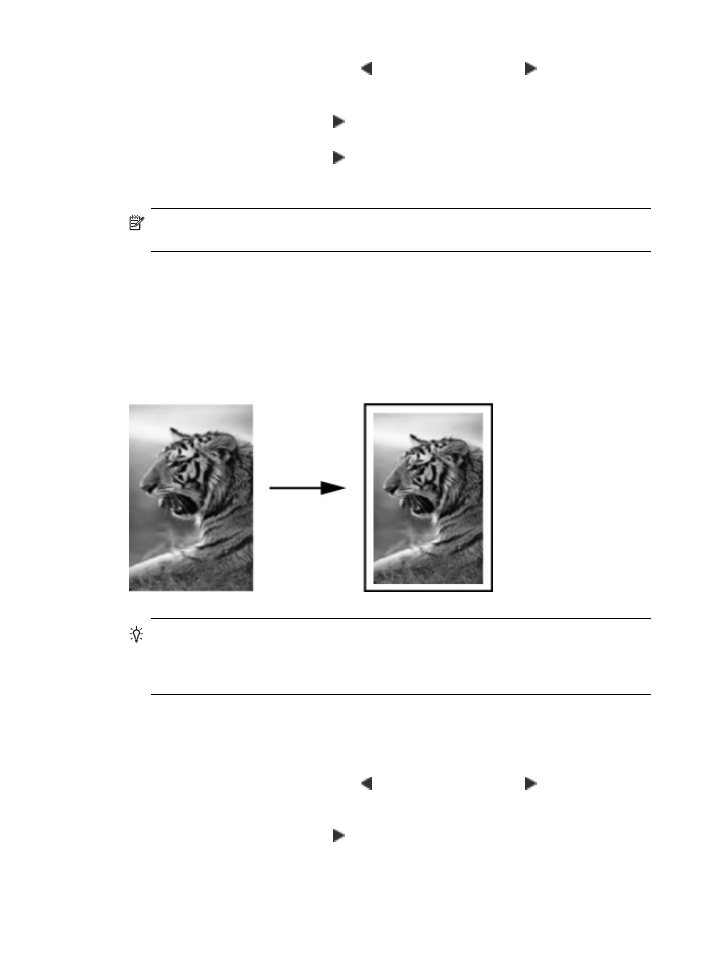
3. Piespiediet Pa kreisi vērsta bultiņa vai Pa labi vērsta bultiņa , lai izvēlētos
Copy B&W (Melnbalta kopēšana) vai Copy Color (Krāsu kopēšana), tad
piespiediet OK.
4. Spiediet Pa labi vērsta bultiņa , līdz tiek parādīts elements Copy Quality
(Kopēšanas kvalitāte), tad piespiediet OK.
5. Spiediet Pa labi vērsta bultiņa , līdz tiek parādīta atbilstošā papīra kvalitāte, tad
piespiediet OK.
6. Nospiediet Start (Sākt).
Piezīme. Kopēšanas funkcijas var veikt arī izmantojot HP Photosmart Studio
programmatūru (Mac OS). Plašāku informāciju skatiet programmatūras palīdzībā.
Oriģināla formāta maiņa, lai to pielāgotu formātam Letter
vai A4
Ja oriģināla attēls vai teksts aizņem visu lapu bez apmalēm, izmantojiet funkciju Fit to
Page (Piemērot lapai) vai Full Page 91% (Pilna lappuse 91%), lai samazinātu
oriģinālu un izvairītos no nevēlamas teksta vai attēlu apgriešanas lapas malās.
Padoms Iespējams izmantot Fit to Page (Piemērot lapai), lai palielinātu mazus
fotoattēlus, lai tas ietilptu pilna formāta lapas apdrukājamajā laukumā. Lai netiktu
mainītas oriģināla proporcijas vai malu apgriešana, ierīce var atstāt nevienādu
tukšu laukumu gar papīra malām.
Lai mainītu dokumenta izmērus no ierīces vadības paneļa
1. Pārliecinieties, ka galvenajā paplātē ir papīrs.
2. Novietojiet savu oriģinālu ar priekšpusi uz leju uz skenera stikla.
3. Piespiediet Pa kreisi vērsta bultiņa vai Pa labi vērsta bultiņa , lai izvēlētos
Copy B&W (Melnbalta kopēšana) vai Copy Color (Krāsu kopēšana), tad
piespiediet OK.
4. Spiediet Pa labi vērsta bultiņa , līdz tiek parādīts elements Reduce / Enlarge
(Samazināt/palielināt), un pēc tam nospiediet OK.